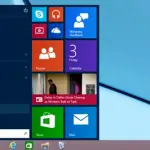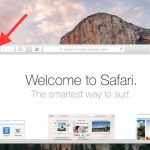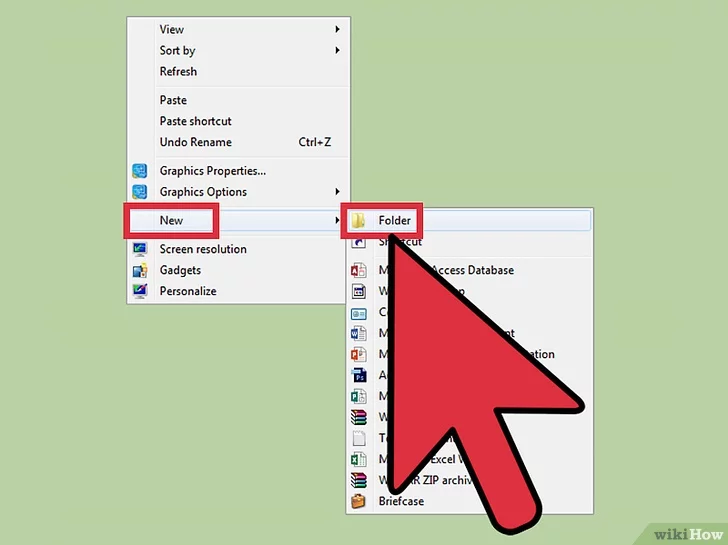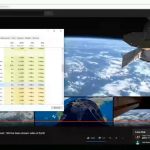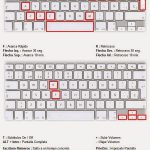Puede utilizar los atajos de teclado para facilitar el uso del dispositivo asignando una combinación de teclas para realizar determinadas tareas. Esto te ayuda asegurando que no tengas que realizar la tarea completa. Puede asignar una combinación de teclas que le ayude a abrir programas rápidamente, escribir una frase o abrir documentos y carpetas inmediatamente.
Si estás trabajando constantemente en tu ordenador y buscas algo para acelerar tu trabajo, crear algunos atajos de teclado puede ser justo lo que necesitas. A continuación, se describe cómo crear accesos directos para abrir programas, escribir una frase o abrir documentos en Windows 10.
Uso del menú de inicio
Este atajo es muy común para la gente que se encuentra usando los mismos programas en su computadora todos los días. Es un atajo fácil de configurar y abrirá cualquier programa que se descargue en su computadora o portátil. Es un buen método para las cosas que existen aparte de la tienda de Windows que ha descargado como aplicación.
1. Inicie el menú Inicio tocando la tecla Windows del teclado. La tecla de Windows se parece a cuatro cuadrados que se encuentran en la parte inferior izquierda del teclado.
2. Desplácese a través de sus aplicaciones hasta que llegue a la que quiere hacer el atajo. Si no lo encuentras en el menú de inicio, prueba a desplazarte por todas tus aplicaciones en el lado izquierdo de la pantalla. Por lo general, están en orden alfabético.
3. Una vez que veas la aplicación para la que quieres crear el atajo, haz clic con el botón derecho del ratón sobre ella y aparecerá un menú a la derecha de la misma.
4. En el menú que aparece, haga clic en «Más».
5. En el nuevo menú que aparece, seleccione «Abrir ubicación del archivo».
6. Se le navegará al menú de archivos con las herramientas de atajos en la parte superior de la pantalla. Haz clic con el botón derecho del ratón en el archivo para el que quieres crear un atajo y selecciona «Propiedades» en el menú que aparece.
7. En el recuadro que aparece en la pantalla, verás un cuadro en el que podrás introducir las teclas de acceso directo que quieras añadir a la aplicación. Haz que sea algo que recuerdes.
8. Haga clic en «Aplicar» en la esquina inferior derecha de la pantalla y luego presione Ok cuando termine, que se encuentra a la izquierda del botón de aplicar.
Ahora, el atajo será creado.
Método de escritorio
Este es el método que utiliza para las aplicaciones que ha descargado de la tienda de Windows.
1. Inicie el menú Inicio tocando la tecla Windows del teclado. La tecla de Windows se parece a cuatro cuadrados que se encuentran en la parte inferior izquierda del teclado.
2. En la barra de búsqueda de la esquina inferior izquierda de la pantalla, escriba «Cmd» y podrá lanzar el Símbolo de Comando en su dispositivo.
3. Escriba «explorador shell:AppsFolder» y toque la tecla Intro en su teclado. Esto iniciará la carpeta de aplicaciones en tu dispositivo.
4. Haz clic con el botón derecho del ratón en la aplicación para la que quieres crear un atajo.
5. En el nuevo menú que aparece, seleccione «Abrir ubicación del archivo».
6. Se le navegará al menú de archivos con las herramientas de atajos en la parte superior de la pantalla. Haz clic con el botón derecho del ratón en el archivo para el que quieres crear un atajo y selecciona «Propiedades» en el menú que aparece.
7. En el recuadro que aparece en la pantalla, verás un cuadro en el que podrás introducir las teclas de acceso directo que quieras añadir a la aplicación. Haz que sea algo que recuerdes.
8. Haga clic en «Aplicar» en la esquina inferior derecha de la pantalla y luego presione Ok cuando termine, que se encuentra a la izquierda del botón de aplicar.
Ahora puedes abrir ese programa con las llaves que le asignaste.